Hacer NAT (Redirigir puertos en multipuesto a un ordenador)
El NAT sirve para que cada ordenador conectado en multipuesto pueda hacer de servidor en uno, varios o todos los puertos. La mayor ventaja del multipuesto frente almonopuesto es que no hace falta tener un ordenador encendido para que los demás se conecten a Internet a traves del router.
Por ejemplo, en una configuración multipuesto de siete ordenadores se podrían redirigir todas las peticiones que se hagan desde el exterior al puerto tcp 80 (todas las peticiones de páginas web) a aquél de los siete en el que tenemos alojado nuestro servidor de páginas.
Hay algunos programas P2P que también necesitan hacer de servidor en determinados puertos y, a menos que tengamos un sólo ordenador configurado en monopuesto, deberemos hacer NAT.
Para conseguir redirigir puertos (hacer NAT) en el Xavi debemos hacer lo siguiente:
Ir a Configuration –> Security y, en la sección «Security interfaces», pincha en «Advanced NAT Configuration«, luego pincha en «Add Reserved Mapping«.
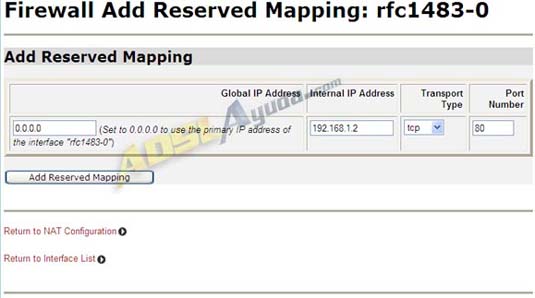
En el primer campo: «Global IP Address» deja lo que hay: 0.0.0.0 (o cámbialo por tu dirección pública, es lo mismo).
En el segundo campo: «Internal IP Address» escribe la dirección interna del ordenador al que quieres redirigir el puerto (al que quieras hacer NAT), por ejemplo al 192.168.1.2
En el tercer campo: «Transport Type» escribe el tipo de protocolo al que pertenece el puerto que quieres redirigir, tcp, udp, etc… el que sea. («All» para todos los protocolos.)
Y en el cuarto campo: «Port Number» escribe el puerto al que quieres hacer NAT, o déjalo a 0 si quieres hacer NAT de todos los puertos a esa IP interna. (Si haces NAT de todos los protocolos y todos los puertos al mismo ordenador, ese ordenador queda en una configuración similar a monopuesto con la ventaja de que los demás siguen pudiendo conectar a internet aunque él no esté encendido.)
Finalmente actívalo pinchando en «Add Reserved Mapping» y graba la nueva configuración (para grabarla hay que ir a Configuration –> Save Configuration –> Confirm Save).
Josechu
